在您的電腦的 C 碟中,AppData 是一個隱藏的系統檔案資料夾,用於儲存特定應用程式的資料和設定。眾所周知,您的 C 碟很快就會被填滿,尤其是在您的電腦上安裝了許多應用程式的情況下。為了避免此問題,我們建議您將 AppData 移至 Windows 10 上的其他驅動器,以釋放更多空間。除此之外,您還可以執行此遷移程序來提升應用程式的效能。
但是,如果操作不當,行動 AppData 可能會導致已安裝應用程式和系統穩定性出現問題。因此,我們建議您在進行此類更改之前備份您的資料並謹慎操作。 EaseUS旨在提供兩種最佳方法,可協助您將 AppData 移至 Windows 10 上的其他磁碟機。
- 重要
- 微軟已確認 Windows 10支援將於 2026 年 10 月 14 日正式終止。此日期之後,系統將不再接收安全性更新、錯誤修復或技術更新。若要了解這對使用者意味著什麼,請查看我們的Windows 10 終止支援、繼續使用或升級指南。
如何在 Windows 10 上將 AppData 移至另一個磁碟機?
如上所述,使用者可能需要將 AppData 從 C 碟遷移到電腦上的其他磁碟機以優化效能。為此,您可以使用複製貼上方法,但這涉及許多複雜操作,包括建立具有管理員權限的新使用者以及使用命令列。
但是,您也可以選擇使用第三方傳輸工具來實現此目的。想要將 AppData 移至 Windows 10 上的另一個磁碟機的使用者可以從這些實用方法中獲得協助。
方法 1. 使用EaseUSTodo PCTrans
即使缺乏技術知識,無法應用複雜的 AppData 傳輸方法的使用者也可以使用這個第三方軟體,因為它擁有易於操作的介面。使用EaseUSTodo PCTrans ,您將能夠將 AppData資料夾從 C 盤遷移到另一個盤,而不會遺失資料的資料。
使用此離線軟體,您可以在嘗試變更系統應用程式之前,請使用備份和還原功能保護您的資料。現在,下載此資料工具,將AppData 移至 Windows 10 上的其他磁碟機。
步驟 1. 建立來源硬碟的備份檔案
- 在 Windows 系統上啟動EaseUSTodo PCTrans。導航至“備份和還原”模式,然後點擊“開始”。
- 現在從路徑中選擇 AppData 資料夾 - C:\users\username\AppData。
- 然後點選“完成”。最後,點選「備份」。等待備份完成。
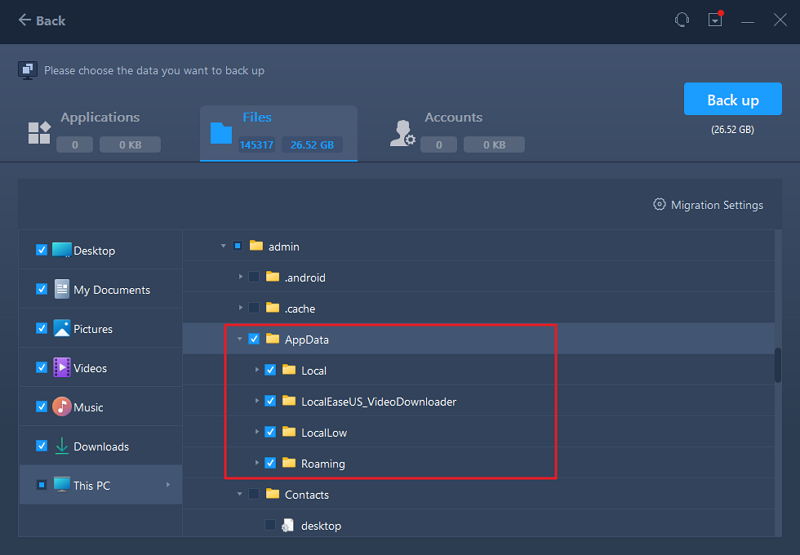
步驟2.將Appdata資料夾還原到目標磁碟機
- 啟動EaseUSTodo PCTrans,並依照相同步驟選擇傳輸方式。這次選擇“資料還原”,然後點選“下一步”。
- 選擇介面上顯示的現有備份檔案,或導覽至備份檔案所在的確切檔案路徑,然後按一下「還原」。
- 您已返回「文件」頁面;點擊「編輯」即可進入。備份的 AppData資料夾可在此處查看。您需要點擊鉛筆圖示設定目標位置(即另一個硬碟),然後提交變更。
- 完成基本操作後,點擊“完成”,最後點擊“恢復”。耐心等待傳輸過程結束。

主要特點
- 此資料遷移工具支援多種模式,包括電腦到電腦、磁碟機到磁碟機、以及電腦到 USB、外部磁碟機等。
- 除了從 C 碟傳輸資料之外,此工具還允許您搜尋和刪除降低系統速度的檔案。
- 使用者可以藉助此軟體轉移多種類型的資料,例如遊戲、應用程式、帳戶設定和使用者設定檔。
所有這些功能都體現了這款軟體的多功能性,所以請下載此工具,享受高效的資料遷移功能。為了更輕鬆地將 AppData 傳輸到 Windows 11/10/8/7 上的其他驅動器,現在就下載它吧。
方法 2. 將 AppData 從一個磁碟機複製並貼上到另一個磁碟機
AppData 太大?此方法可以幫助您將 AppData 移至 Windows 10 上的其他磁碟機。使用此方法,您需要建立一個具有管理員權限的新用戶,以便輕鬆地將 AppData 從一個磁碟機複製並貼上到另一個磁碟機。但是,使用者需要建立目錄連線才能成功執行此方法。
此外,這種 AppData 傳輸技術可能會導致資料資料遺失並引發嚴重的系統問題。因此,您需要先使用EaseUSTodo PCTrans 備份系統,然後再執行下列步驟將AppData 移轉到 Windows 10 上的其他磁碟機。
步驟 1.建立新的管理用戶
透過在本機使用者和群組控制台中建立新使用者來開始此流程,並按照下列說明授予其管理權限。
1.先按下「Windows + R」進入「執行」對話框,之後貼上「 lusrmgr.msc 」指令即可存取本機使用者和群組視窗。

2. 繼續,右鍵點選此視窗左側的「使用者」選項卡,然後從下拉式選單選單中選擇「新使用者」選項。
3. 在新出現的「新使用者」對話框中,填寫您的詳細資料並選取「密碼永不過期」框,然後按下「建立」按鈕。 
4. 現在,在「本機用戶和群組」控制台中雙擊新新增的用戶,進入「成員」標籤。點擊“新增”按鈕後,在對應的文字方塊中輸入“管理員”,然後點擊“確定”按鈕,即可成功建立此新使用者。

步驟2.將AppData資料夾從C碟傳輸到另一個
建立具有管理權限的新使用者後,我們將按照下列步驟將AppData 移至 Windows 10 上的另一個磁碟機:
1. 登入新建立的使用者後,在「檔案總管」中導覽至 C 盤,然後輸入「使用者」資料夾。從上方功能區中,存取「檢視」選項卡,並勾選「隱藏項目」複選框以顯示 AppData 資料夾。

2. 然後,存取您要從中複製 AppData 的使用者帳戶。現在,從特定使用者帳戶中剪下此資料並將其貼上到所需的目標磁碟機。貼上資料後,您需要勾選「對所有目前項目執行此動作」框,並在出現錯誤時點擊「跳過」按鈕。此外,您需要重複此過程,並點擊「確定」按鈕以確認遷移 TBRES 和其他類似的檔案類型。
3. 將AppData 移至 Windows 10 上的另一個磁碟機後,返回 AppData 的原始位置並刪除此特定的資料夾。
步驟 3. 建立新的目錄連接
移動 AppData 後,流程仍然不完整,因為您必須按照以下說明建立新的目錄連線。
1. 首先,使用「執行」對話方塊以管理員身分啟動命令提示字元。在“開啟”文字方塊中輸入“cmd”,然後同時按下“Ctrl + Shift + Enter”鍵。
2.進入終端機後,貼上以下命令並按下“Enter”鍵即可成功執行。
“cd C:\Users\Administrator\AppData”
“mklink /D AppData E:\AppData”
這裡, 「/D」代表建立目錄符號連結的指令, 「E:\AppData」表示新連結所引用的路徑。
步驟 4. 登入預設使用者並解決問題
建立新的目錄連線後,繼續登入預設用戶,查看應用程式是否正常運作。請按照以下步驟刪除新建立的使用者並解決任何與應用程式相關的問題。
1. 登入預設使用者後,使用上面貼上的命令啟動「本機使用者和群組」控制台。現在,訪問“用戶”選項卡,右鍵單擊新建立的用戶,彈出一個視窗選單。從這裡,選擇「刪除」選項,即可成功從系統中刪除此使用者。

2. 現在,請檢查從電腦中刪除新使用者後,應用程式是否正常運作。若要修復應用程式的異常行為,請透過「執行」對話方塊輸入 PowerShell,並貼上以下命令。
“Get-AppXPackage *WindowsStore* -AllUsers | Foreach {Add-AppxPackage -DisableDevelopmentMode -Register“$($_.InstallLocation)\AppXManifest.xml”}”
在這裡,您可以新增有問題的應用程式的名稱來取代「WindowsStore」。
使用此方法成功將 AppData 移動到 Windows 10 上的另一個驅動器的用戶應在他們的圈子中分享這篇文章,以幫助其他人執行此過程。
結論
閱讀本文後,您將了解在 Windows 10 上將 AppData 移轉到其他磁碟機的兩種最佳方法。如我們所見,複製貼上方法需要技術知識才能執行複雜的步驟。因此,我們建議您使用EaseUSTodo PCTrans,因為它只需點擊幾下即可將資料中的任何輸入從一個驅動器傳輸到另一個驅動器。
將 AppData 移至另一個磁碟機 Windows 10 常見問題解答
我們已盡力解釋使用複製貼上方法將 AppData 從一個磁碟機遷移到另一個磁碟機的複雜過程。但是,如果您仍有任何疑問,請仔細閱讀下面提供的詳細解答,以便更好地理解。
1. 將 AppData 複製並貼上到另一個系統磁碟機安全嗎?
在Windows 10 上將 AppData 遷移到其他磁碟機時,請務必謹慎,因為此方法可能會導致系統應用程式崩潰。我們建議您在執行此操作之前備份資料,以防萬一您的操作導致任何問題。此外,一些用戶報告了將資料從一個磁碟機遷移到另一個磁碟機後出現的效能問題。
2. 您能將 AppData資料夾移到另一個磁碟機嗎?
是的,使用者可以使用複製貼上的方法輕鬆地在不同磁碟機之間遷移整個 AppData資料夾。為此,您必須在將 AppData資料夾貼上到目標磁碟機之前建立一個具有管理權限的新使用者帳戶。之後,使用 CMD 建立新的目錄連接,然後刪除新建立的使用者帳戶以完成此過程。
3. 如何將 AppData資料夾從 C 碟移到 D 碟?
要成功地將此特定的資料夾從 C 碟傳輸到任何其他磁碟機(例如 D 碟),您需要按照下列步驟操作。
1.透過「本機使用者和群組」控制台建立新使用者並為其指派管理權限,開始此 AppData 傳輸過程。
2.接下來,您需要在存取 C 盤中的「使用者」資料夾後,在「檢視」標籤中勾選「隱藏項目」複選框。現在,從來源使用者帳戶複製 AppData資料夾,並將複製的資料夾貼到 D 碟中。
3.之後,您需要透過在 CMD 中執行以下命令來建立目錄連線。
“cd C:\Users\Administrator\AppData”
“mklink /D AppData E:\AppData”
4.建立此連線後,登入預設使用者帳戶並刪除新建立的使用者以完成此任務。
這篇文章對你有幫助嗎?
相關文章
-
![author icon]() Agnes/2025-03-14
Agnes/2025-03-14 -
【最新】完整指南:無須使用家庭組功能,實現Windows 11 檔案共享
![author icon]() Harrison/2025-03-14
Harrison/2025-03-14 -
如何在 Windows 11 系統中將檔案從電腦傳輸到電腦(5 種快速方法)
![author icon]() Jack/2025-12-31
Jack/2025-12-31 -
【分步教學】如何將我的 Google Drive 資料夾移動到另一個位置?
![author icon]() Harrison/2025-03-14
Harrison/2025-03-14
關於EaseUS Todo PCTrans
EaseUS Todo PCTrans支援電腦之間互傳設定、應用程式和資料。全面升級電腦時,無痛搬家的最佳選擇,省去重灌的時間。
